excel中,有些时候我们需要快速的找到重复的数据,那么excel怎样设置高亮显示重复数据?下面小编带来重复数据高亮显示的设置方法,希望对大家有所帮助
excel中,有些时候我们需要快速的找到重复的数据,那么excel怎样设置高亮显示重复数据?下面小编带来重复数据高亮显示的设置方法,希望对大家有所帮助。
重复数据高亮显示的设置方法:
假设我们要找到【考生编号】中的重复数据,我们就要点击列头,选中这个列
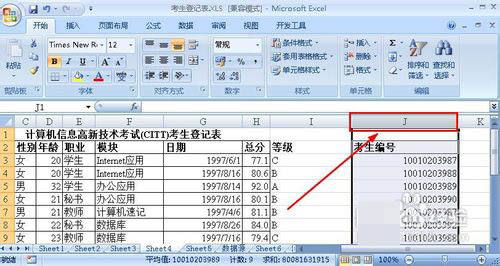
在菜单栏依次执行:开始--条件格式--新建规则
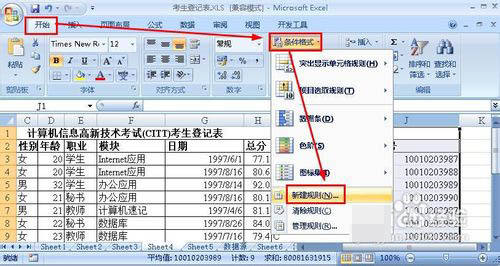
在新建规则对话框中,我们点击【仅对唯一值或者重复值设置格式】然后在下面的下拉菜单中选择【重复】,最后点击格式按钮,开始设定格式

我们在格式对话框中,首先可以设定一下字体,我们让字体显示为红色,这个比较显眼
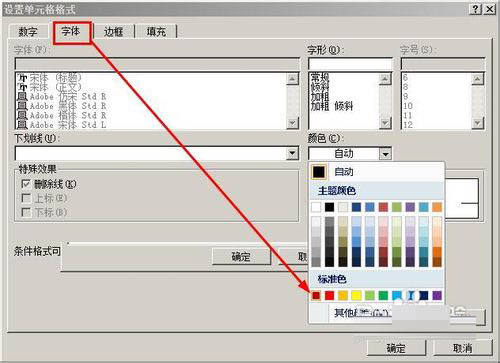
接着在边框选项中,我们选择外边框,这样给重复数据添加了一个边框,最后点击确定按钮

返回到了新建格式规则对话框,点击确定即可返回到excel表格
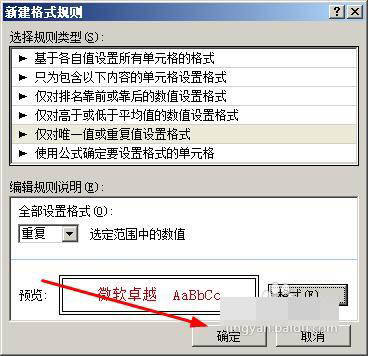
我们看到这个考试编号的列,重复的数据被设置成了红色字体,并且有边框

以上就是excel怎样设置高亮显示重复数据 重复数据高亮显示的设置方法的详细内容,更多请关注0133技术站其它相关文章!








